כיצד להגדיר ולהשתמש ב- ExpressVPN ב- Surface RT
מדריך זה יראה לכם כיצד להגדיר ExpressVPN במשטח שלך באמצעות L2TP.
אם אתה נתקל בבעיות באחזור פרטי חשבונך, תוכל ליצור קשר עם צוות התמיכה של ExpressVPN לקבלת סיוע מיידי.
מצא את אישורי חשבון ExpressVPN שלך
כדי להגדיר חיבור VPN ב- Surface RT שלך, תצטרך כתובת שרת ושלך שם משתמש וסיסמא. החלק הזה של המדריך יראה לך כיצד למצוא את כל המידע הזה.
פתח את ה דוא”ל ברוך הבא שקיבלת כשנרשמת ל- ExpressVPN. לחץ על קישור בדוא”ל.
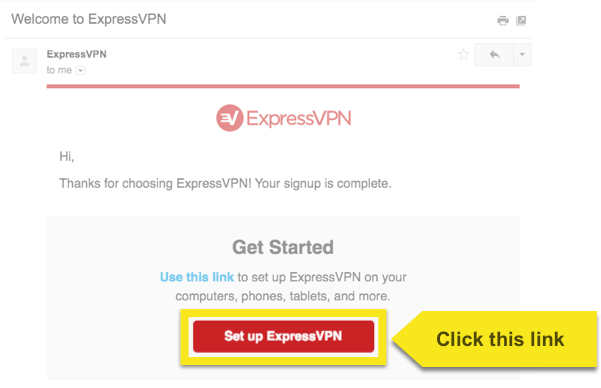
אם אינך מצליח למצוא את הקישור היכנס לחשבון שלך כאן.
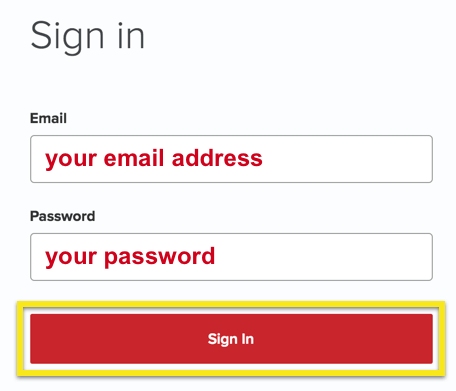
לאחר שלחצת על הקישור בהודעת הדוא”ל או שנכנסת לאתר, לחץ על הגדר על מכשירים נוספים.

לחץ על תצורה ידנית בצד שמאל של המסך ואז בחר PPTP & L2TP / IPsec לשונית בצד ימין. זה יראה לך שם משתמש, סיסמה, ורשימה של כתובות שרת מסביב לעולם.
אנא שימו לב למידע זה כפי שתזדקק לו כדי להגדיר את חיבור ה- VPN שלך.
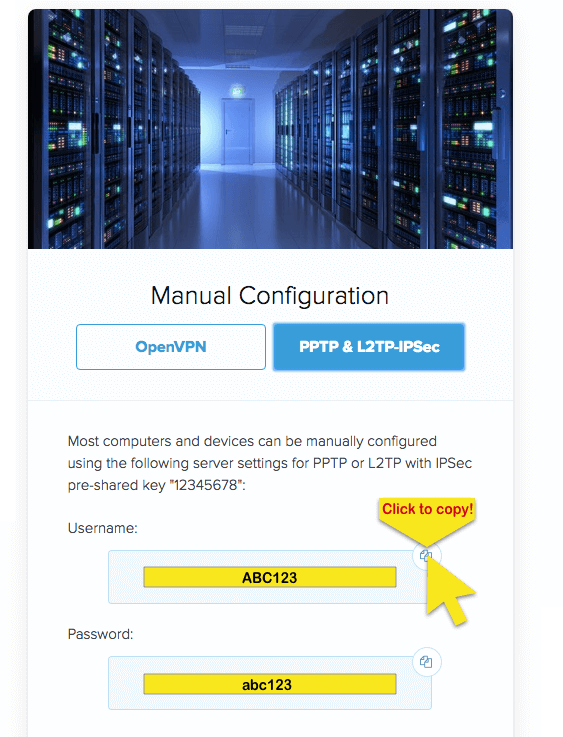
הגדר את ה- VPN שלך
- לחץ על מרכז הרשת והשיתוף הפתוח מ ה סמל רשת בשורת המשימות, או לחץ על מרכז רשת ושיתוף מ לוח בקרה.
- לחץ על הגדר חיבור או רשת חדשים.
- בחר התחברו למקום עבודה ולחץ הבא.
- בחר השתמש בחיבור האינטרנט שלי (VPN).
- בתוך ה כתובת אינטרנט הקלד שדה שם שרת של מיקום השרת שאליו ברצונך להתחבר. בתוך ה שם היעד סוג שדה ExpressVPN (L2TP) (או כל שם שתבחר) ואז לחץ על צור.
- הקלק על ה סמל רשת בפינה השמאלית התחתונה של המסך, בסמוך לשעון המערכת שלך.
- הקש על שם החיבור שיצרת, והקש להתחבר.
- הזן את שם משתמש L2TP ו סיסמה ואז הקש בסדר וזה יתחבר ל- VPN.

17.04.2023 @ 17:54
זהו מדריך מצוין להגדרת ExpressVPN במשטח שלך באמצעות L2TP. זה מספק הסברים מפורטים וברורים על כל השלבים הנדרשים כדי להגדיר את החיבור VPN שלך. כמו כן, יש גם אפשרות לפנות לצוות התמיכה של ExpressVPN עבור סיוע מיידי במקרה של בעיות באחזור פרטי חשבונך. אני ממליץ על המדריך הזה לכל מי שמחפש להגדיר את ExpressVPN במשטח שלו.